В этой статье мы рассмотрим как создавать списки в Excel (всплывающий или выпадающий список). Создавать списки не так трудно. Нужно тщательно подходить к формированию списка Excel, ведь правильно подобранный список возможных значений поможет в работе пользователю формы, отчета и документа в целом. Список нужно использовать, например, в тех документах, где возникает необходимость периодически заполнять ячейки типовыми данными (в том числе и при работе с документом в общем доступе). Список Excel избавит вас от проверки значений на предмет корректности заполнения и орфографии, ведь порой опечатки или вариации на тему того или иного названия, термина может в дальнейшем заметно осложнить консолидацию данных. Итак, приступим к созданию выпадающего списка. Допустим у нас есть список значений, из которых должен производиться выбор:
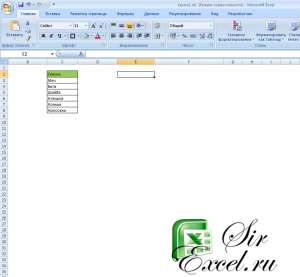
Сделаем в ячейке E2 список. Для этого выделим ячейку E2 и перейдя на ленте на вкладку «Данные» кликнем на кнопку «Проверка данных» и в появившемся диалоговом окне в «Типе данных» укажем «Список»:
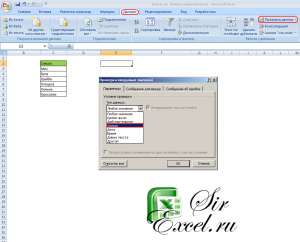
В этом же диалоговом окне укажем диапазон интересующих наc данных, а именно $C$3:$C$8:
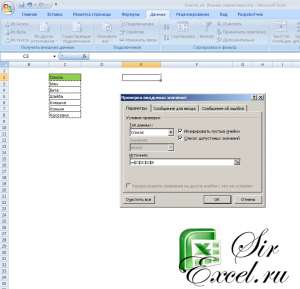
Жмем «ОК», в ячейке E2 получили список:
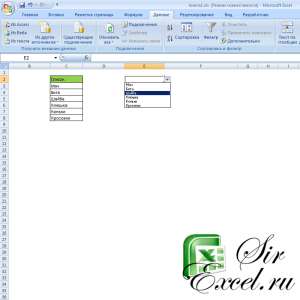
Список готов. Если есть вопросы — обязательно задавайте!
В разделе Видео Уроки Вы можете найти Видео на эту тему.
Очень надеемся, что наша статья помогла Вам в решении Вашей проблемы. Будем благодарны, если Вы нажмете +1 и/или Мне нравится внизу данной статьи или поделитесь с друзьями с помощью кнопок расположенных ниже.
Спасибо за внимание.







